Ở bài viết trước các bạn làm quen với hàm Dcount, bài viết hôm nay giới thiệu tới các bạn hàm Dcounta – hàm nằm trong nhóm hàm cơ sở dữ liệu.
Bạn đang đọc: Hàm Dcounta – Hàm thực hiện đếm các ô không trống trong cơ sở dữ liệu trong Excel

Mô tả:
Hàm thực hiện đếm các ô không trống trong trường (cột) trong danh sách hoặc cơ sở dữ liệu với điều kiện xác định.
Cú pháp:
Dcounta(database, field, criteria).
Trong đó:
– database: Là phạm vi ô hoặc danh sách hay cơ sở dữ liệu, hàng đầu tiên của danh sách phải chứa tiêu đề cho mỗi cột.
– field: Chỉ rõ cột được dùng trong hàm, hay tiêu đề cột nếu nhập trực tiếp tiêu đề cột đặt trong dấu ngoặc kép, hoặc có thể nhập số chỉ số thứ tự của cột với cột đầu tiên là cột số 1.
– criteria: Phạm vi ô chứa điều kiện. Có thể dùng bất kì phạm vi nào nhưng nó chứa ít nhất 1 tiêu đề cột và 1 ô chứa điều kiện dưới ô tiêu đề cột.
Chú ý:
– Có thể dùng bất kì phạm vi nào cho đối số criteria sao cho nó chứa ít nhất 1 tiêu đề cột và 1 ô chứa điều kiện dưới ô tiêu đề cột.
– Không nên đặt phạm vi điều kiện bên dưới danh sách vì thông tin mới sẽ được thêm vào cuối danh sách.
– Đảm bảo phạm vi điều kiện không ghi đè lên danh sách.
– Để thao tác toàn bộ một cột trong danh sách nên nhập 1 dòng trống bên dưới tiêu đề cột trong phạm vi điều kiện.
Ví dụ:
1. Ví dụ đếm tổng số điện thoại được giảm giá trong kỳ này.
– Vì chỉ tính số điện thoại giảm giá nên đặt điều kiện là: “Giảm*” (kí tự * thay thế cho chuỗi dữ liệu bất kì).

– Tại ô cần tính nhập công thức: =DCOUNTA(B9:F15,F9,D5:D6).
Mô tả công thức: Đếm tổng số ô có chứa dữ liệu trong cột Ghi chú với điều kiện giá trị là giảm giá nói chung.
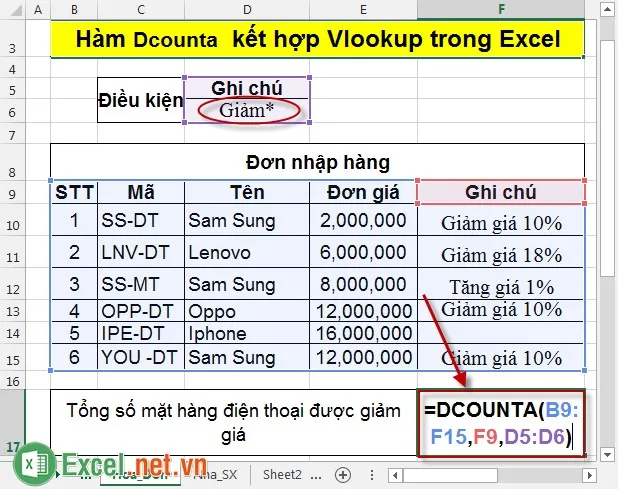
– Nhấn Enter -> tổng số điện thoại giảm giá trong kỳ này là:
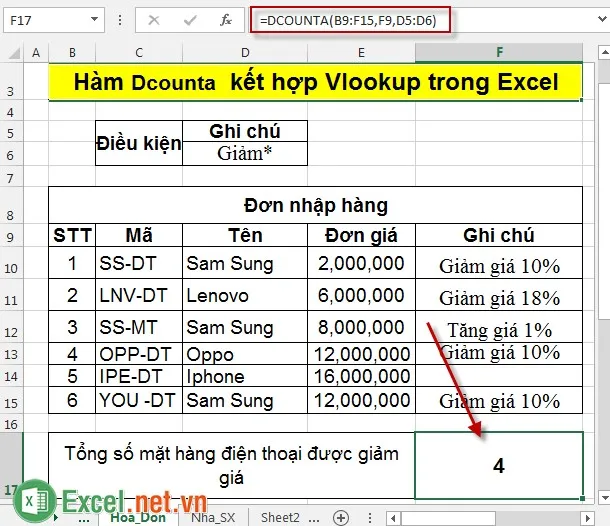
2. Tính tổng số điện thoại có giá thay đổi.
– Tức là không đếm các ô có giá trị trống) -> thay đổi điều kiện thành ô trống, giữ nguyên công thức đã nhập -> kết quả có 5 loại điện thoại có giá thay đổi trong kỳ này.
Tìm hiểu thêm: Hàm CUMPRINC – Hàm trả về nợ gốc tích lũy phải trả cho khoản vay giữa 2 kỳ trong Excel
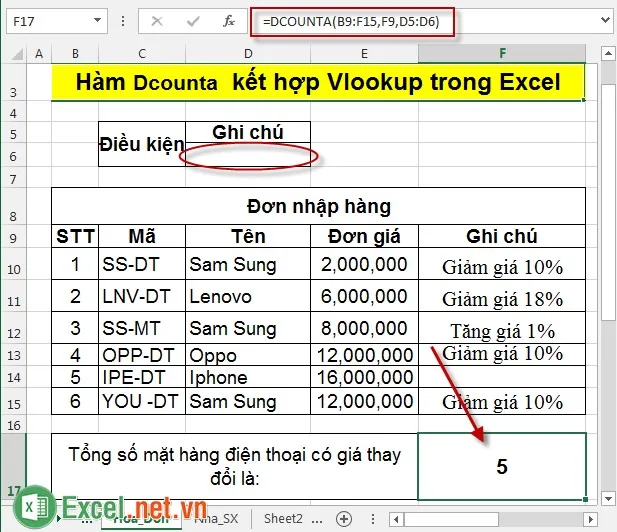
3. Tính tổng số điện thoại tăng giá trong kỳ này.
– Thay đổi điều kiện “Tăng*”, giữ nguyên công thức -> tổng số điện thoại tăng giá trong kỳ này là:
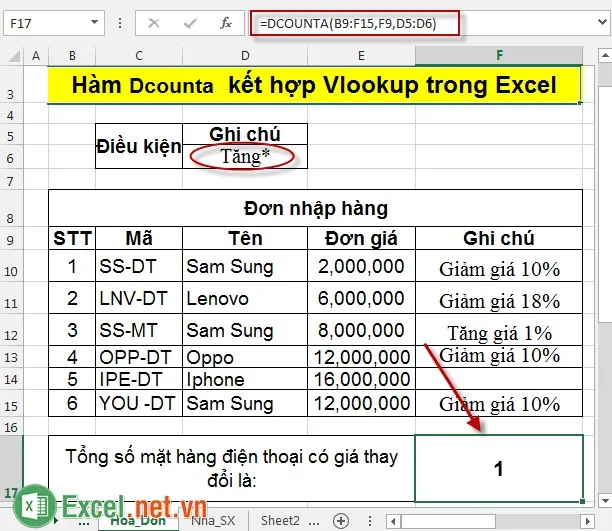
4. Đếm tổng số điện thoại thay đổi giá quá 10%.
– Giữ nguyên công thức, thay đổi điều kiện “*1?%” (kí tự ? thay thế 1 kí tự, * thay thế chuỗi bất kì -> tổng số điện thoại có giá thay đổi quá 10% là:
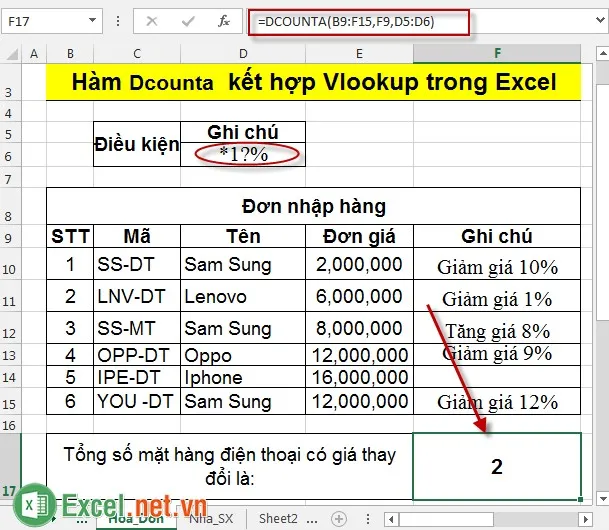
Ở đây bạn có thể nhập trường field theo cách nhập trực tiếp tên cột vào công thức -> giá trị vẫn không thay đổi:
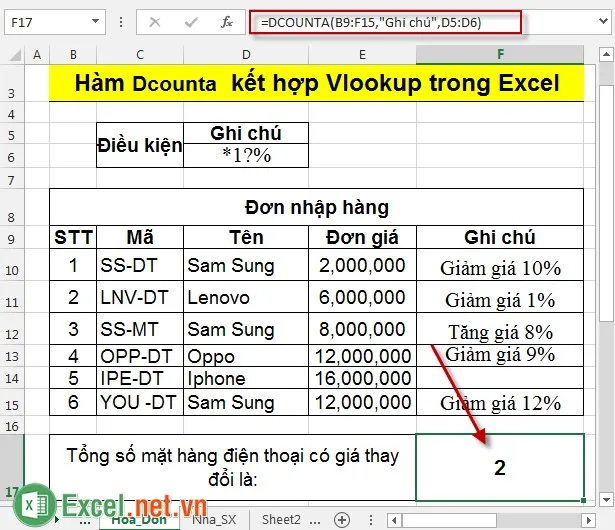
– Hoặc bạn có thể nhập trường filed là số thứ tự của cột trong bảng dữ liệu -> kết quả không thay đổi:
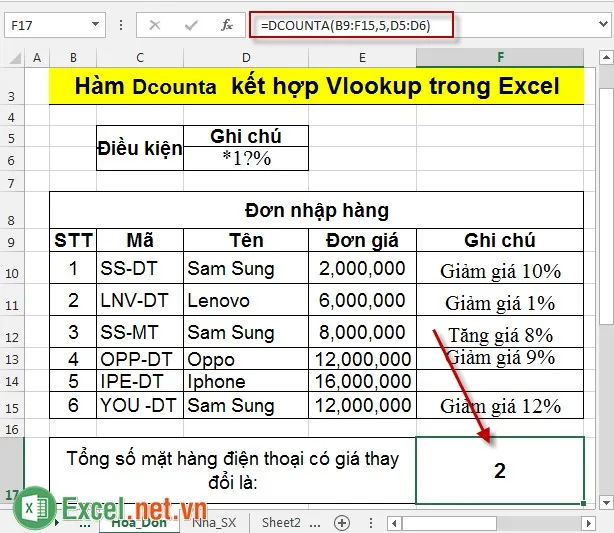
>>>>>Xem thêm: Hàm COLUMNS – Hàm trả về tổng số cột trong một mảng hoặc 1 tham chiếu nhất định trong Excel
Như vậy với hàm Dcounta có điểm khác biệt là cách nhập trường field. Chỉ cần 1 số thủ thuật với cách thay đổi điều kiện bạn có thể sử dụng hàm Dcounta thay thế cho nhiều hàm khác và ở mức độ đơn giản hơn.
Chúc các bạn thành công!
